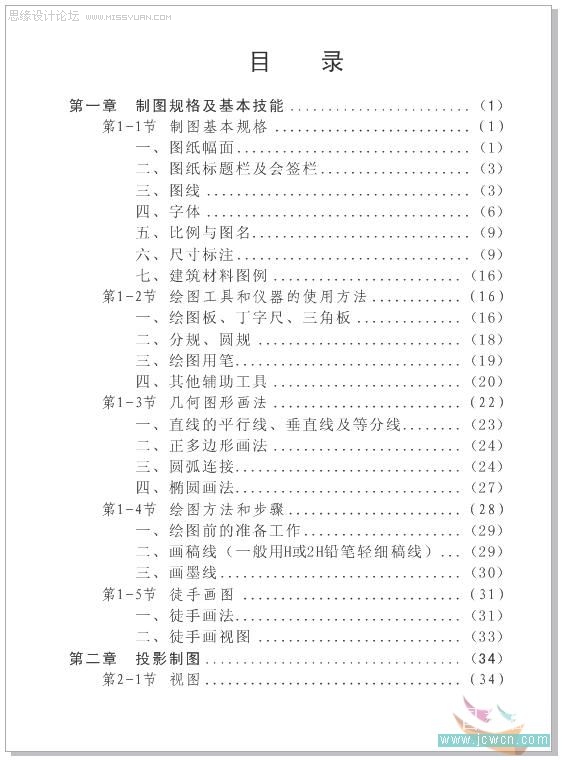先上个最终效果
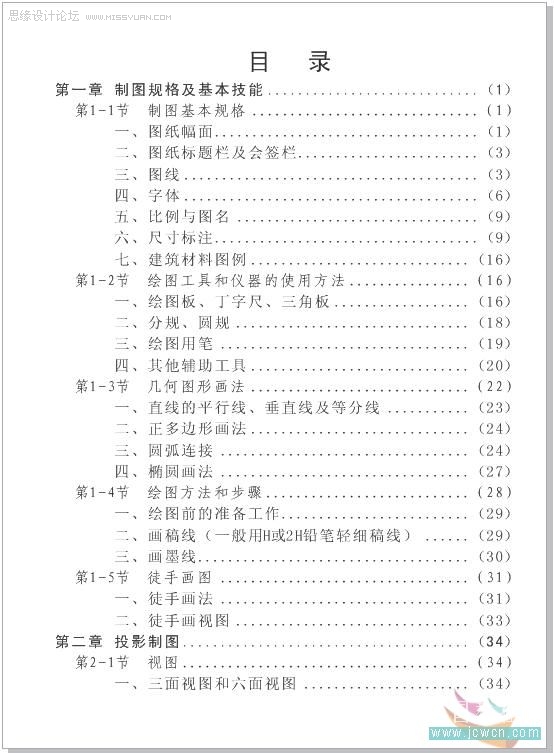
进入论坛参与交流: http://www.missyuan.com/viewthread.php?tid=418218
1、新建个文件,再建个段落文本框
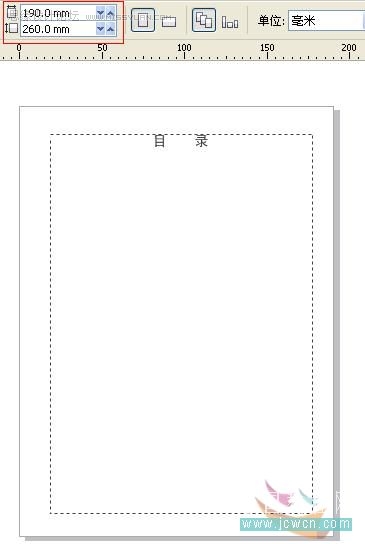
2、输入如下文字
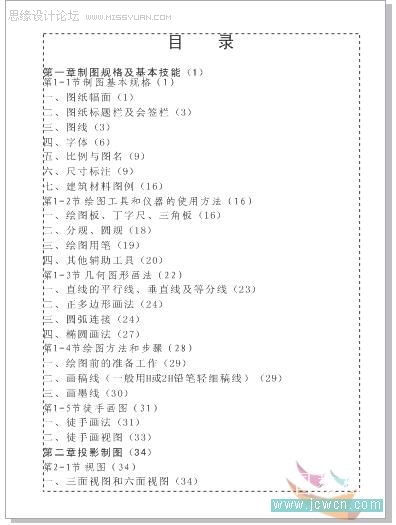
3、文字菜单--制表位,清除原有的制表符
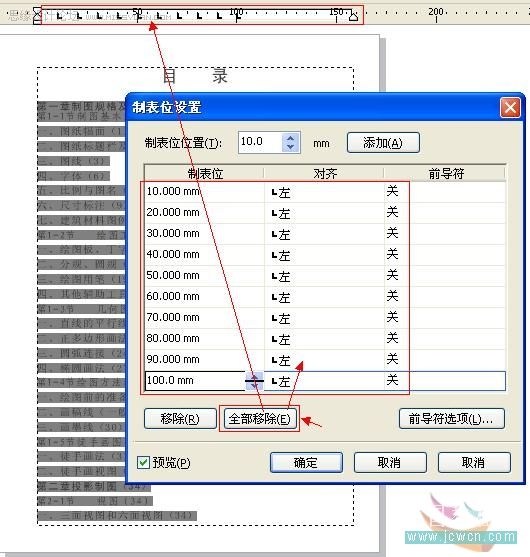
4、手动加上四个制表符
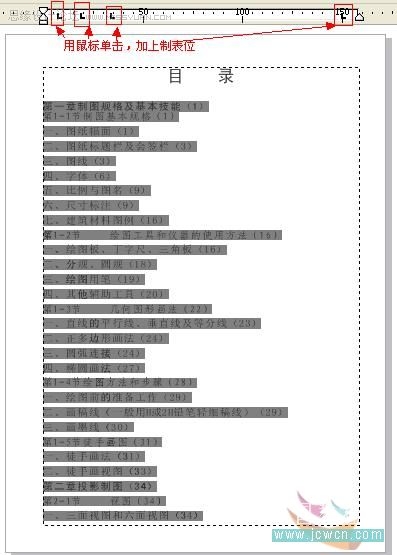 _ueditor_page_break_tag_
_ueditor_page_break_tag_
5、再打开制表位设置对话框,给最后一个制表符设置对齐和前导符。
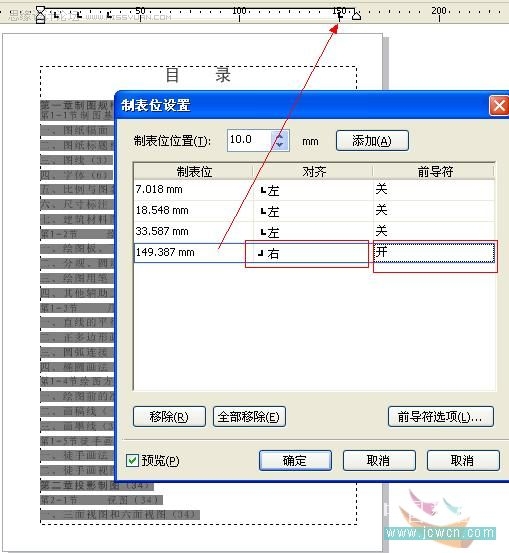
6、在下面标出的文字位置输入tab键
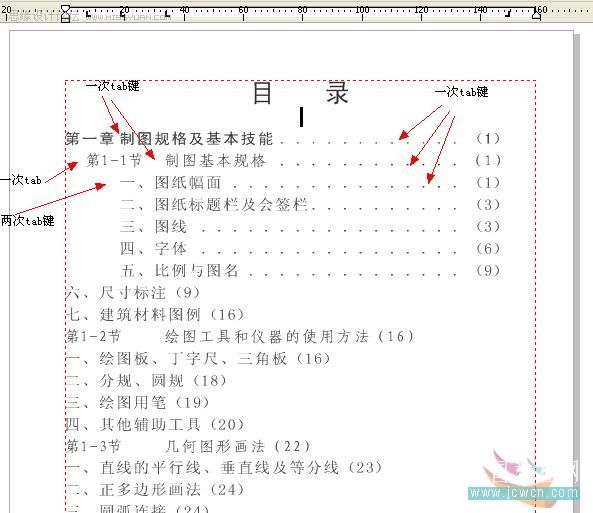
7、调整制表符的位置,用鼠标拖动就可以。
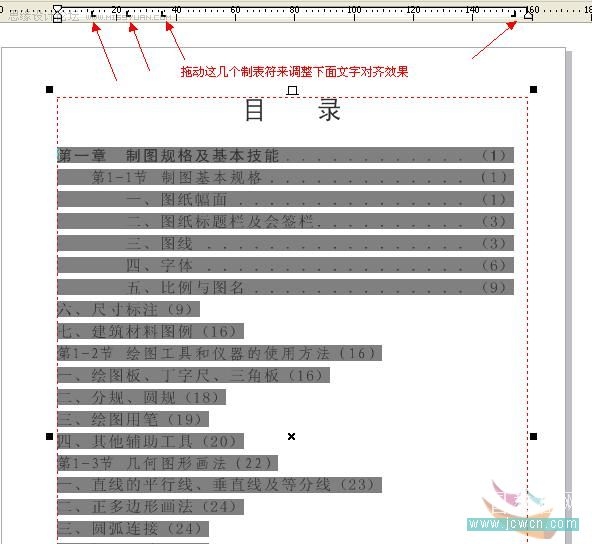
8、调整前导符的间距
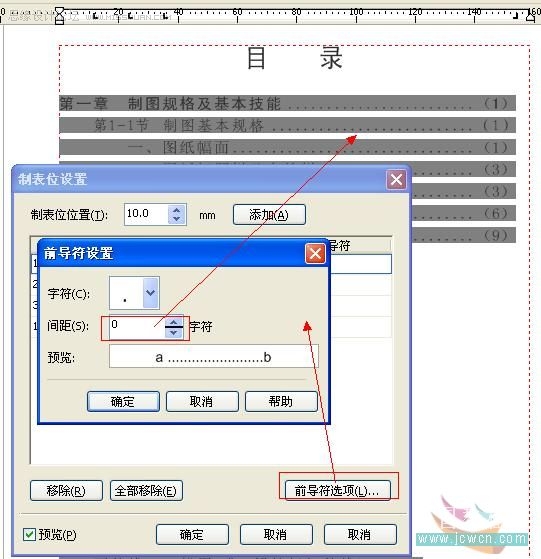
9、将tab键按到底
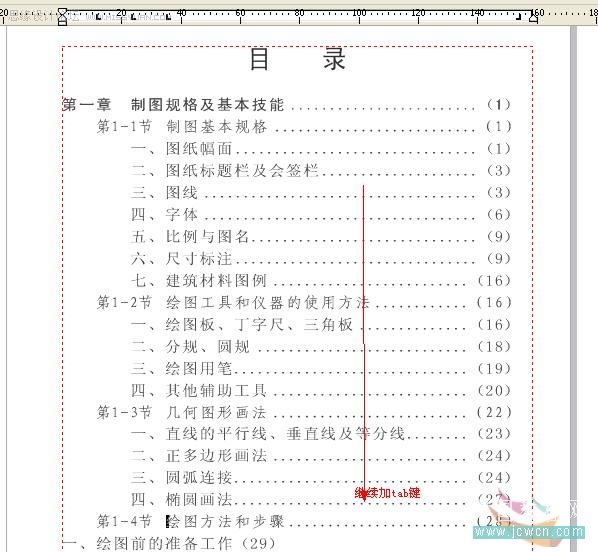
10、完工